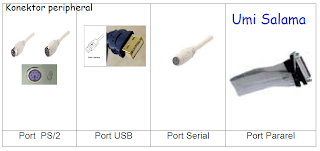Periferal
Komputer
Periferal merupakan
semua peralatan yang terhubung dengan komputer. Berdasarkan
kegunaannya periferal terbagi dua yaitu:
Periferal utama
(main
peripheral)
yaitu peralatan yang harus ada dalam mengoperasikan komputer. Contoh
periferal
utama
yaitu: monitor, keyboard
dan
mouse.
Periferal pendukung
(auxillary
peripheral)
yaitu peralatan yang tidak mesti ada dalam mengoperasikan komputer
tetapi diperlukan untuk kegiatan tertentu. Contohnya yaitu: printer,
scanner,
modem,
web cam
dan lain-lain.
Sedangkan
berdasarkan proses kerjanya dalam mendukung pengoperasian komputer
terbagi menjadi:
Perangkat masukan
(input),
adalah perangkat yang digunakan untuk memasukkan data atau perintah
ke dalam komputer. Perangkat tersebut antara lain keyboard,
mouse, scanner, digitizer,
kamera digital, microphone,
dan periferal
lainnya.
Perangkat keluaran
(output),
adalah peralatan yang kita gunakan untuk menampilkan hasil
pengolahan data atau perintah yang dilakukan oleh komputer.
Perangkat tersebut antara lain monitor,
printer,
plotter,
speaker,
dan lain lainnya.
Untuk menghubungkan
perangkat input
dan
perangkat output
ke
komputer
dengan menghubungkan
dengan kabel ke port yang ada di komputer. Berikut ini gambar
port-port yang ada di komputer untuk menghubungkan ke konektor
periferal.
Perangkat Output
Printer
Printer merupakan
salah satu output periferal komputer yang berfungsi
untuk menampilkan
hasil pekerjaan Anda ke dalam bentuk cetakan di atas kertas. Sebelum
dapat digunakan, software printer harus terlebih dahulu diinstal ke
dalam sistem komputer. Berdasarkan operating sistem yang digunakan,
beberapa printer ada telah tersedia sistem softwarenya pada operating
system tetapi ada juga yang harus menggunakan tambahan CD installer
dari luar sistem operasi.
Jenis – Jenis
Printer
Secara garis besar,
printer terdiri atas:
Dot Matrix
Printers, yang bekerja dengan cara hentakan. Jenis printer ini
sebenarnya menghentakkan tinta diatas karbon untuk membentuk
karakter dikertas. Printer ini banyak digunakan untuk mencetak slip
gaji dan wartel.
Cara kerjanya yaitu
:
Didalam kepala
printer (printhead)
berisi beberapa pin yang bergerak dari kiri ke kanan kertas dalam
satu baris untuk waktu tertentu. Semakin banyak pin yang terdapat
pada kepala printer maka hasil cetakan semakin bagus yang diberinama
Near
Letter Quality (NLQ).
Adapun jumlah pin yang terdapat pada dot matrix, yaitu : 9-pin,
24-pin, 48-pin. Kecepatan untuk dot
matrix printer dalam
pencetakan disebut characters
per second (cps).
Inkjet
Printers, jenis printer ini sering digunakan untuk pencetakan dalam
jumlah yang sedikit dan tidak mengutamakan kecepatan, seperti
mencetak surat di perkantoran dan di rumah.
Printer jenis ini
bekerja dengan cara menyemprotkan cairan tinta ke kertas. Printhead
printer inkjet diberi nama piezoelectric
printheads.
Kualitas hasil printer diukur dengan dots
per inch (dpi) dan
kecepatan mencetaknya diukur dengan pages
per minute (ppm).
Laser
Printers, ialah jenis printer yang menghasilkan cetakan yang baik
dengan kecepatan tinggi. Printer ini didesain untuk memberikan hasil
yang bagus dalam pencetakan grafik dan photo.
Printer
laser mempunyai 6 (enam) langkah proses kerja, yaitu :
a. Cleaning, yaitu :
Ketika tulisan telah dicetak keatas kertas dan drum terangkat keatas
untuk membersihkan toner yang tersisa dari drum.
b. Conditioning,
yaitu : Membersihkan tulisan yang tersembunyi dari drum untuk
menerima tulisan berikutnya.
c.
Writing, yaitu : menulis tulisan dari drum ke kertas menggunakan
sinar laser.
d.
Developing, yaitu : meletakkan tulisan tersembunyi ke dalam drum
e. Transferring,
yaitu : menempelkan toner kedalam tulisan tersembunyi dalam drum
untuk dikirim ke kertas.
f. Fusing, yaitu :
untuk memanasi toner yang diletakkan pada kertas agar melekat dengan
kuat.
Scanner
(Pemindai)
Scanner
merupakan periferal komputer yang berguna untuk memindai (men-scan)
gambar atau dokumen dalam bentuk teks di atas kertas kedalam dokumen
komputer atau file komputer. Berdasarkan cara penggunaannya, secara
garis besar scanner
terbagi
atas 2 (dua) jenis, yaitu :
1.
Hand-held Scanner, yaitu scanner yang pemakaiannya menggunakan tangan
untuk menscan objek dan banyak digunakan oleh super market untuk
menscan harga barang atau barcode.
2.
Plat Bed Scanner, yaitu scanner yang penggunaannya dengan cara
meletakkan objek yang akan discan diantara lensa dan cover. Jenis
scanner ini banyak di pakai di kantor.
Pengoperasian
Scanner
Sebelum
menjalankan mesin scanner, pastikan dahulu kabel scanner yang sudah
disediakan, terhubung antara mesin scanner dengan komputer melalui
port USB, mempelajari user manual scanner, menghidupkan komputer.
Selain itu pastikan software driver untuk scanner sudah terinstall.
Apabila software driver telah diinstall, selanjutnya aktifkan
software driver ke device manager dengan langkah-langkah sebagai
berikut:
a.
Klik start > control panel > klik icon “Caere scan manager”
akan muncul halaman tampil sebagai berikut.
b.
Halaman “caere scan manager 5.1”, akan berisi icon “Add
Scanner”. Icon tersebut kemudian di-klik.
c.
Akan muncul halaman pilihan jenis-jenis pabrik dan type scanner
d.
Arahkan pointer ke jenis scanner yang sesuai, kemudian klik next
e.
Lakukan kembali klik next berikut ini, kemudian klik finish untuk
mengakhiri proses
f.
Hasil
akhir terlihat pada control panel icon, muncul Jenis Scanner sesuai
dengan spesifikasi scanner yang Anda miliki.